Maison >Les sujets >excel >Comment calculer la moyenne d'une colonne de données dans Excel
Comment calculer la moyenne d'une colonne de données dans Excel
- 王林original
- 2020-03-10 17:04:2617009parcourir
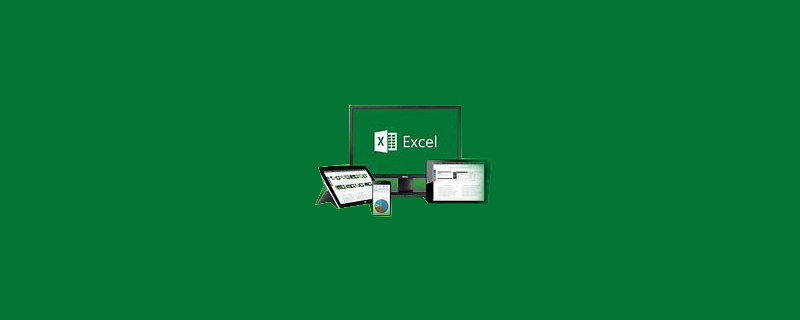
1. Ouvrez Excel et saisissez quelques données.
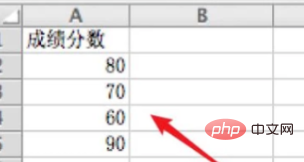
2. Cliquez ensuite sur « Insérer » dans la barre de menu, puis cliquez sur « Fonction » dans le menu déroulant ouvert.
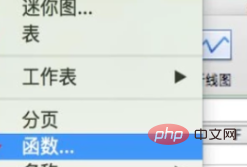
(Apprentissage recommandé : Tutoriel d'introduction au CSS)
3. Une fenêtre apparaîtra après avoir cliqué sur Enter ave here pour rechercher. , cliquez sur Deuxième dans la recherche.
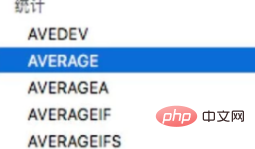
4. Entrez les paramètres A2:A5 ci-dessous pour calculer la moyenne de ces cellules.
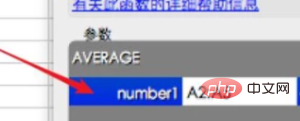
4. Appuyez sur la touche Entrée. Une fois la formule confirmée, la moyenne est obtenue.
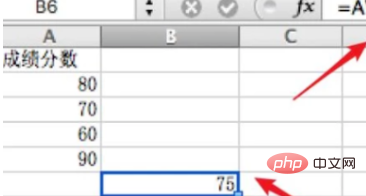
Tutoriels associés recommandés : tutoriel Excel
Ce qui précède est le contenu détaillé de. pour plus d'informations, suivez d'autres articles connexes sur le site Web de PHP en chinois!

